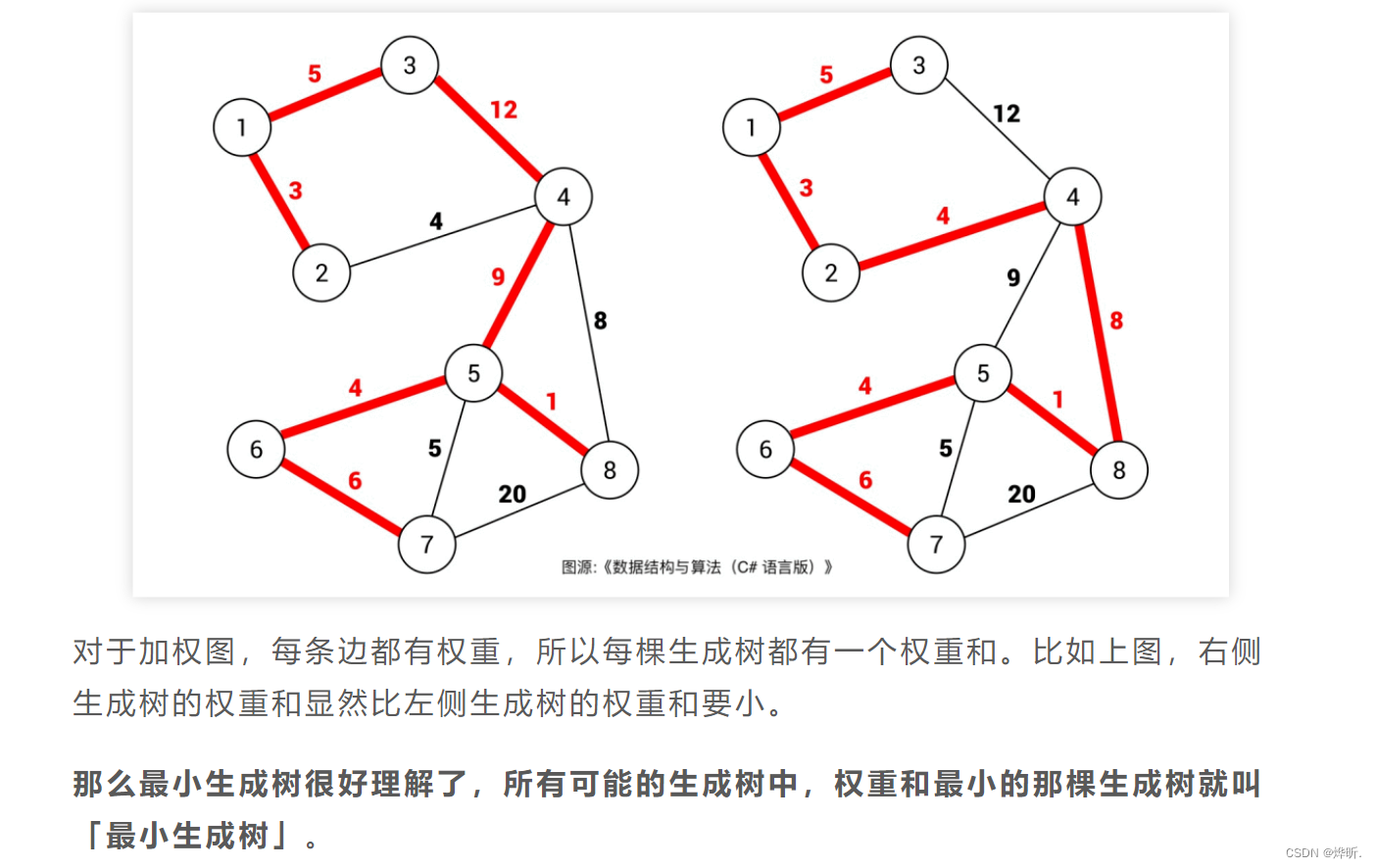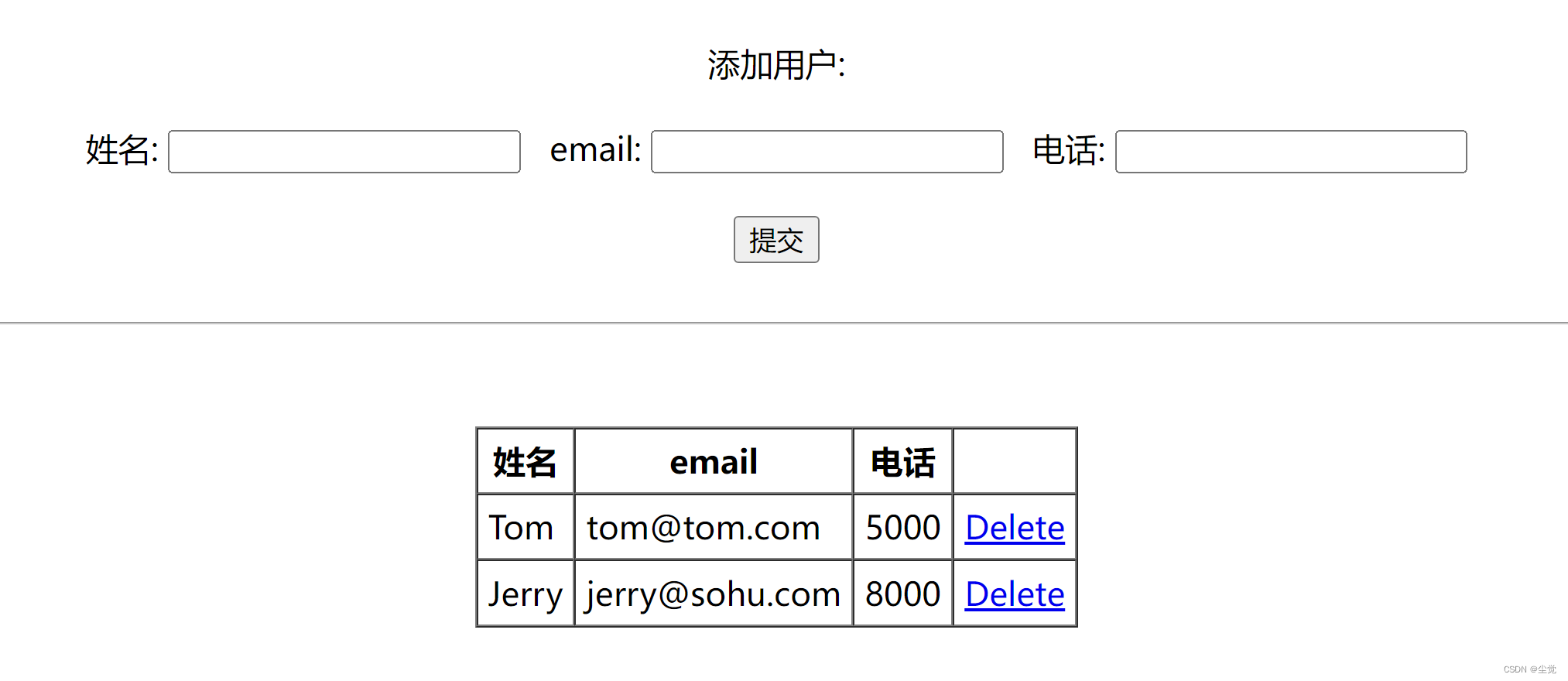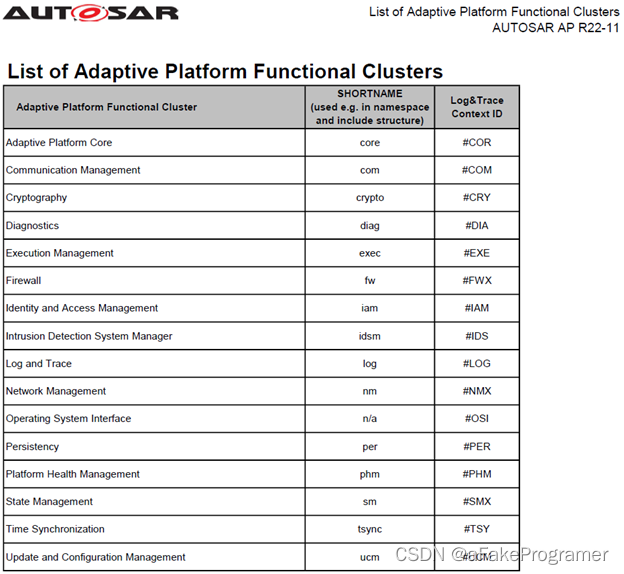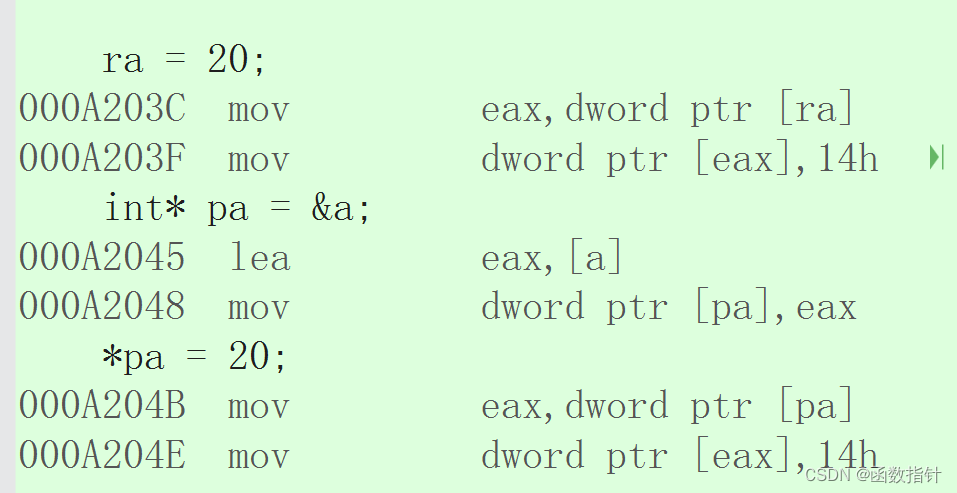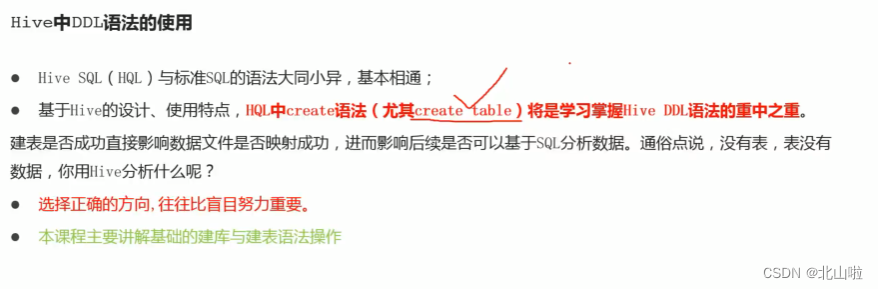文章目录
- 前言
- PowerDesigner 15 安装、汉化、逆向生成ER图、物理模型转逻辑模型、生成sql及简单使用
- 1. 安装
- 2. 汉化
- 3. 使用
- 4. 逆向生成ER图
- 4.1. 创建新模型
- 4.2. 根据sql逆向生成er图
- 5. 物理模型新建表
- 6. 物理模型转逻辑模型
- 7. 生成sql语句
前言
如果您觉得有用的话,记得给博主点个赞,评论,收藏一键三连啊,写作不易啊^ _ ^。
而且听说点赞的人每天的运气都不会太差,实在白嫖的话,那欢迎常来啊!!!
PowerDesigner 15 安装、汉化、逆向生成ER图、物理模型转逻辑模型、生成sql及简单使用
1. 安装
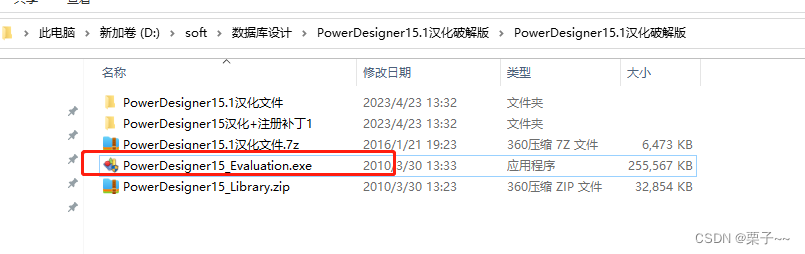
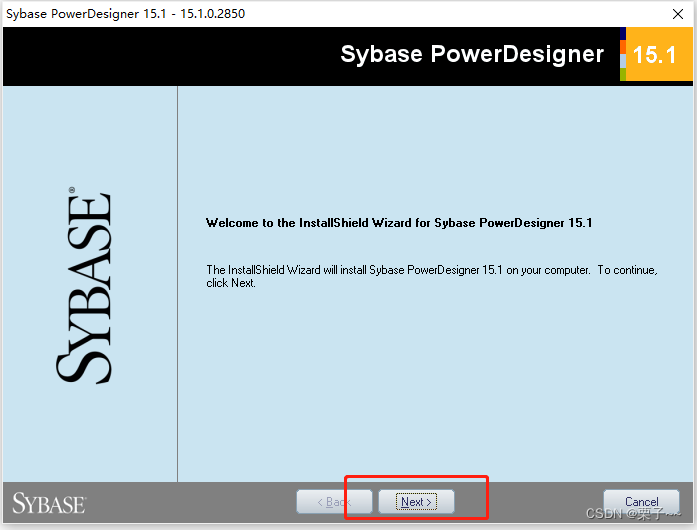
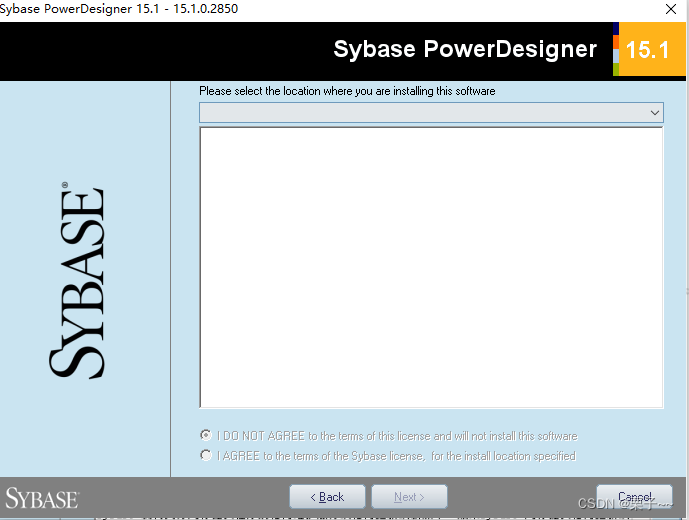
选择Peoples Republic of China(PRC),勾选 I AGREE to …
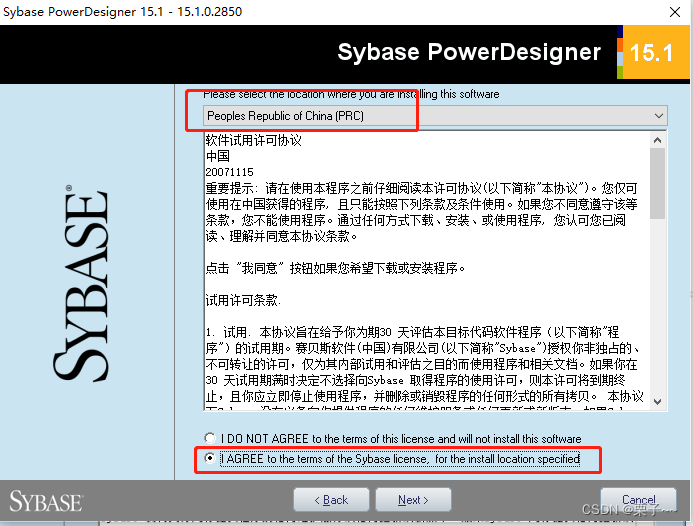
点击 next、然后再本地磁盘建立新的文件夹,作为软件安装的位置、接下来选择安装目录
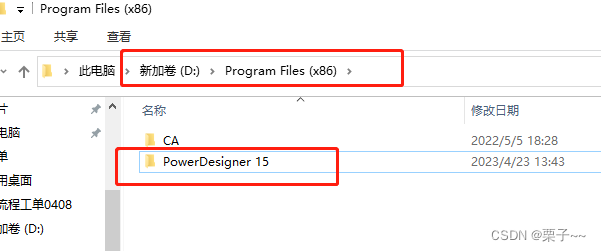
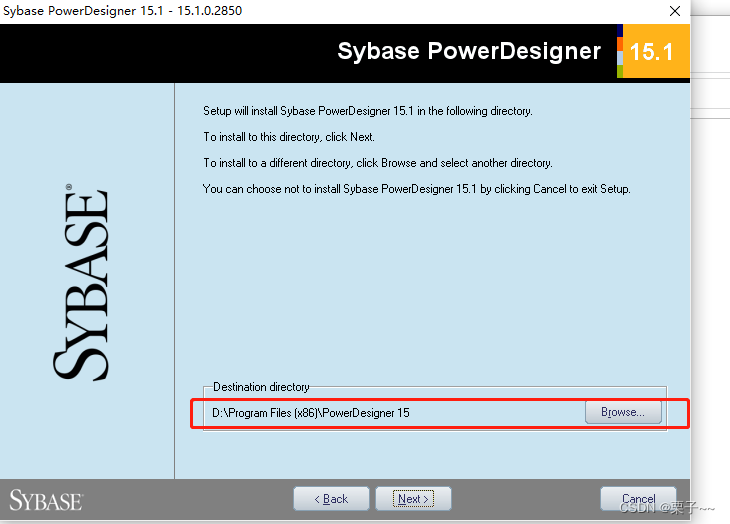
点击next
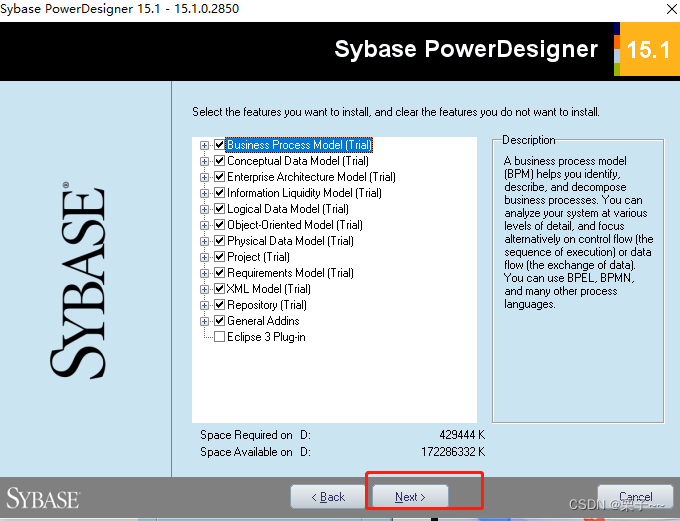
点击next、然后勾选General、Display Preferences、Notation
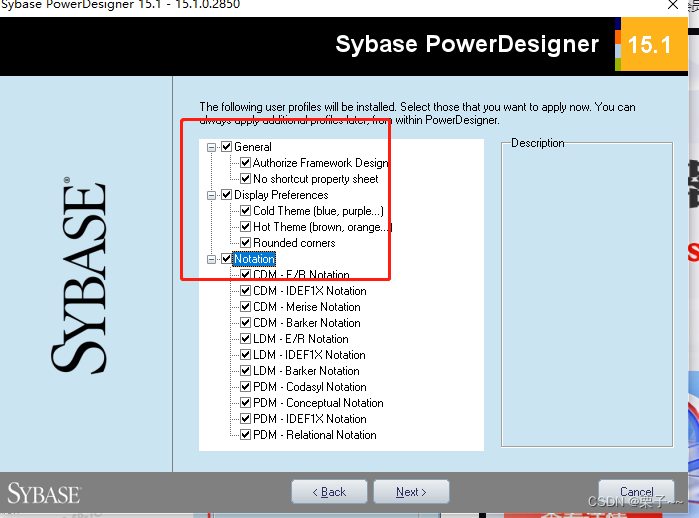
点击next
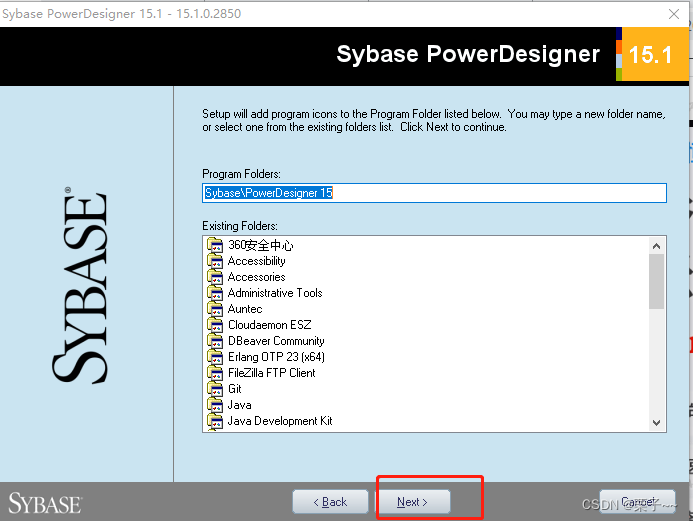
点击next
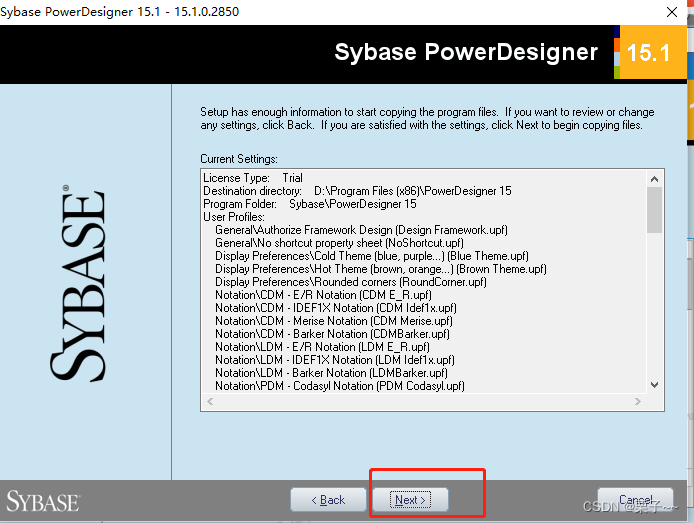
点击next
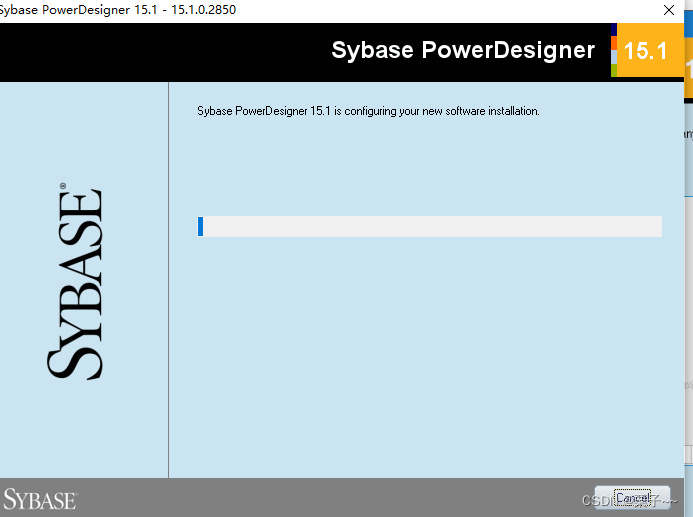
等待安装完成、点击Finish
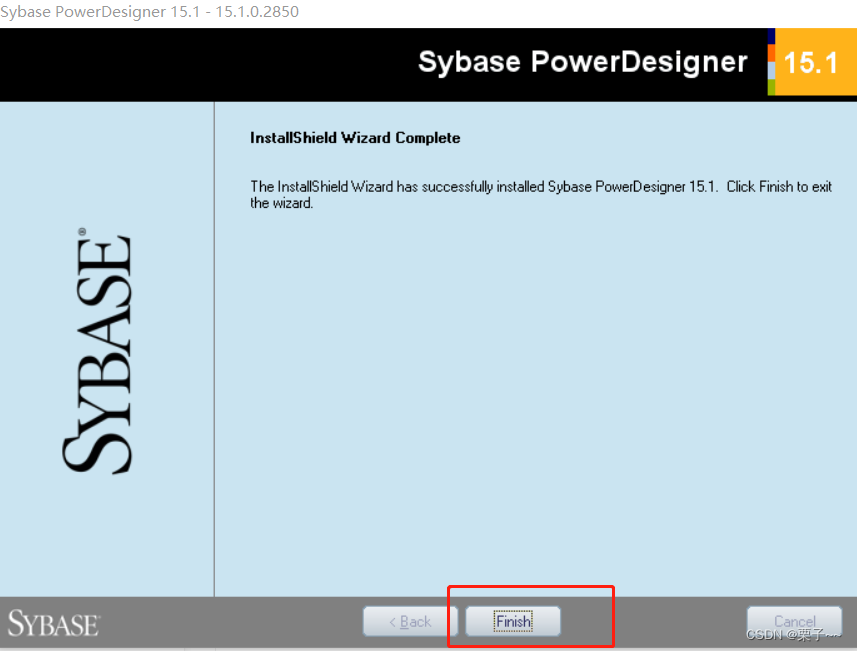
2. 汉化
将PowerDesigner15.1汉化破解版文件夹下内容复制到安装路径下;
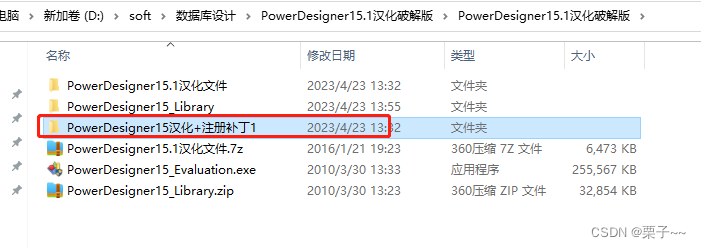
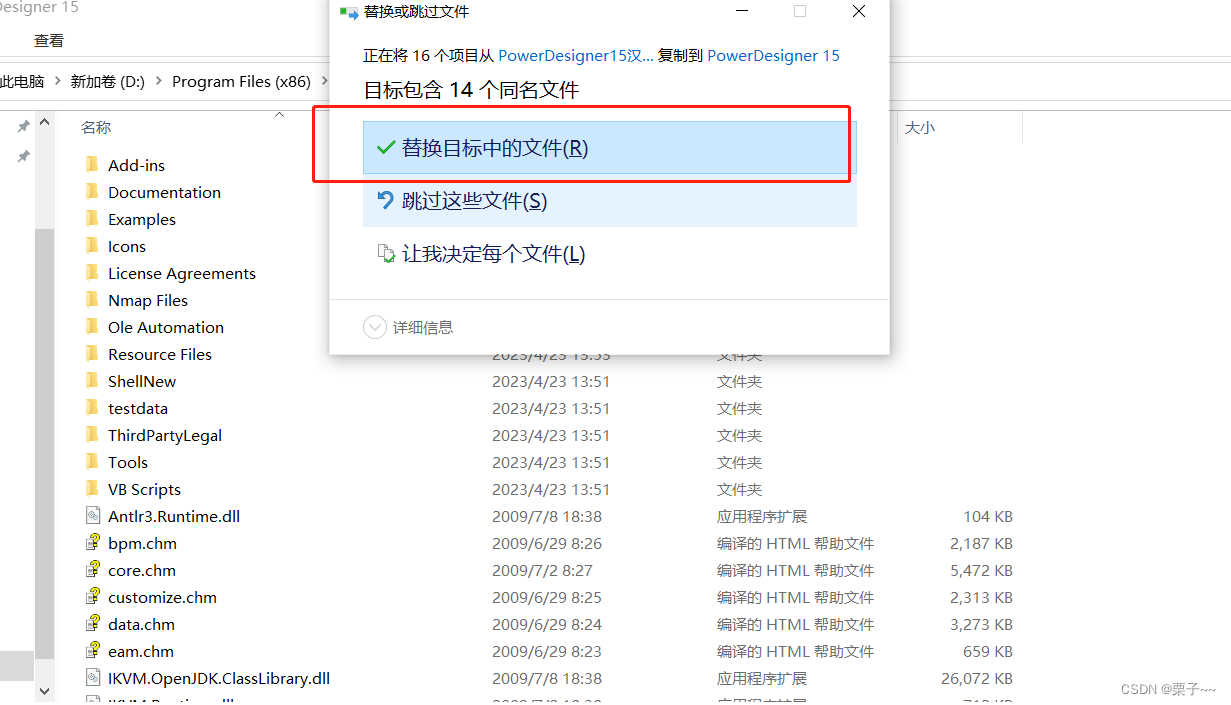
3. 使用
启动
找到我们安装目录下的pdshell15.exe文件
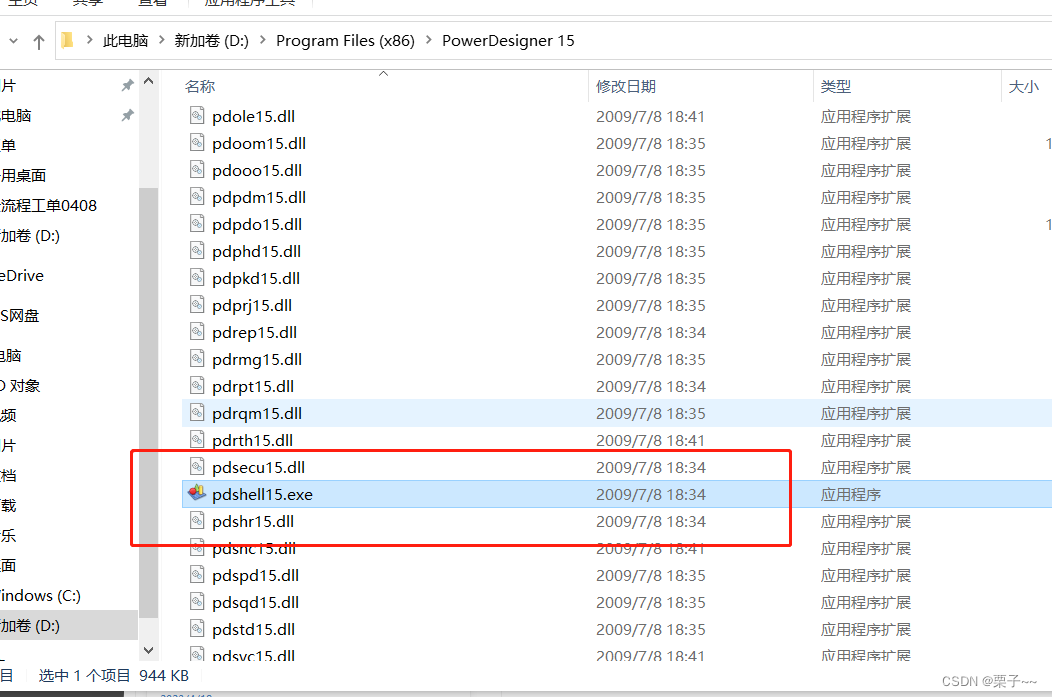
创建快捷方式,并拉倒桌面上
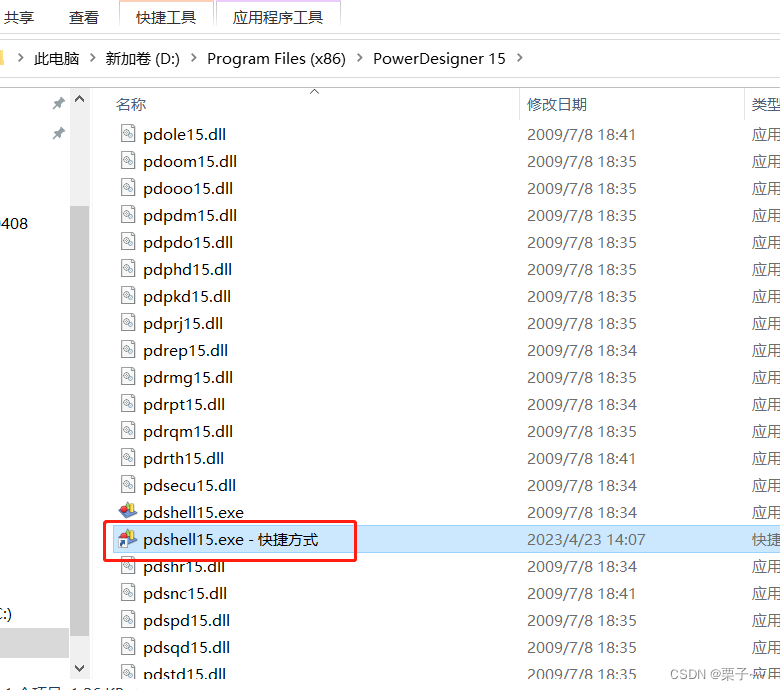
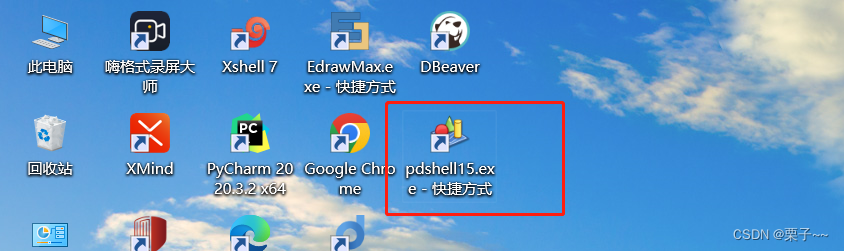
双击启动
4. 逆向生成ER图
4.1. 创建新模型
点击【文件】->【建立新模型】
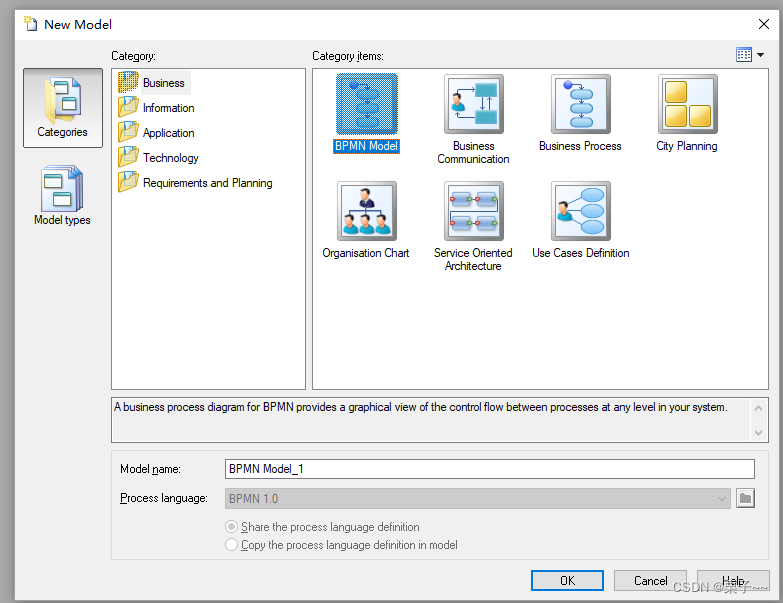
然后根据下图的顺序选择 Model types、选择Physical Data Model、选择Physical Diagram(物理数据模型)
然后输入model name 名称,选择你最后要生成的数据库类型语法
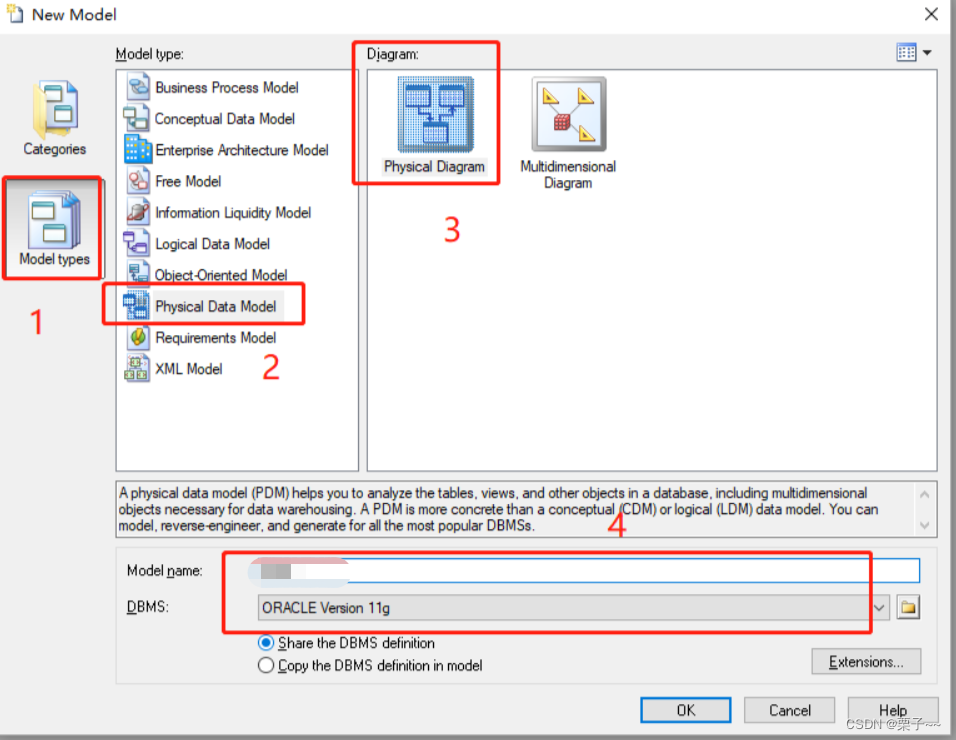
点击 【OK】
4.2. 根据sql逆向生成er图
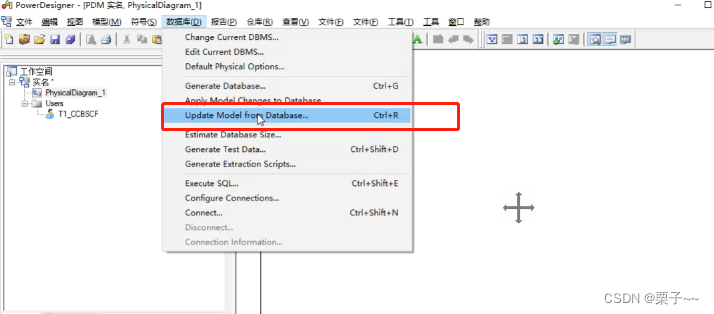
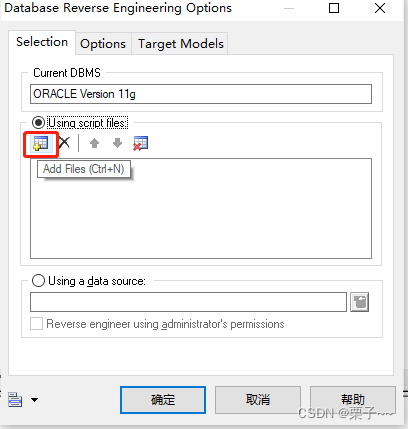
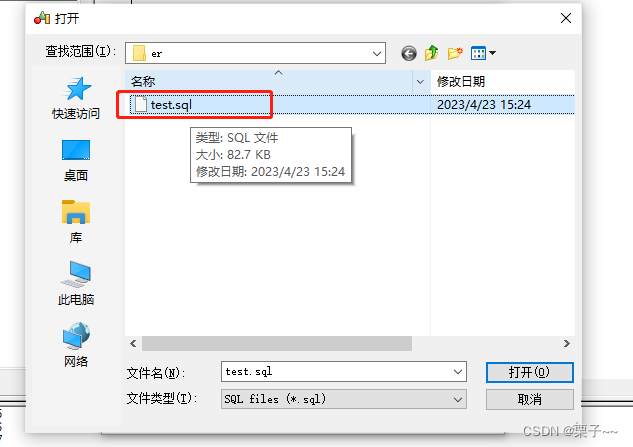
test.sql 存放的是表的DDL
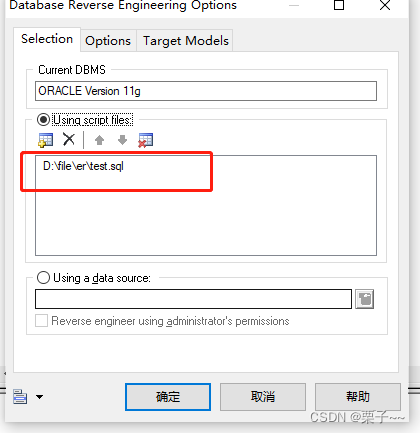
点击确定
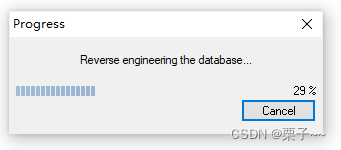
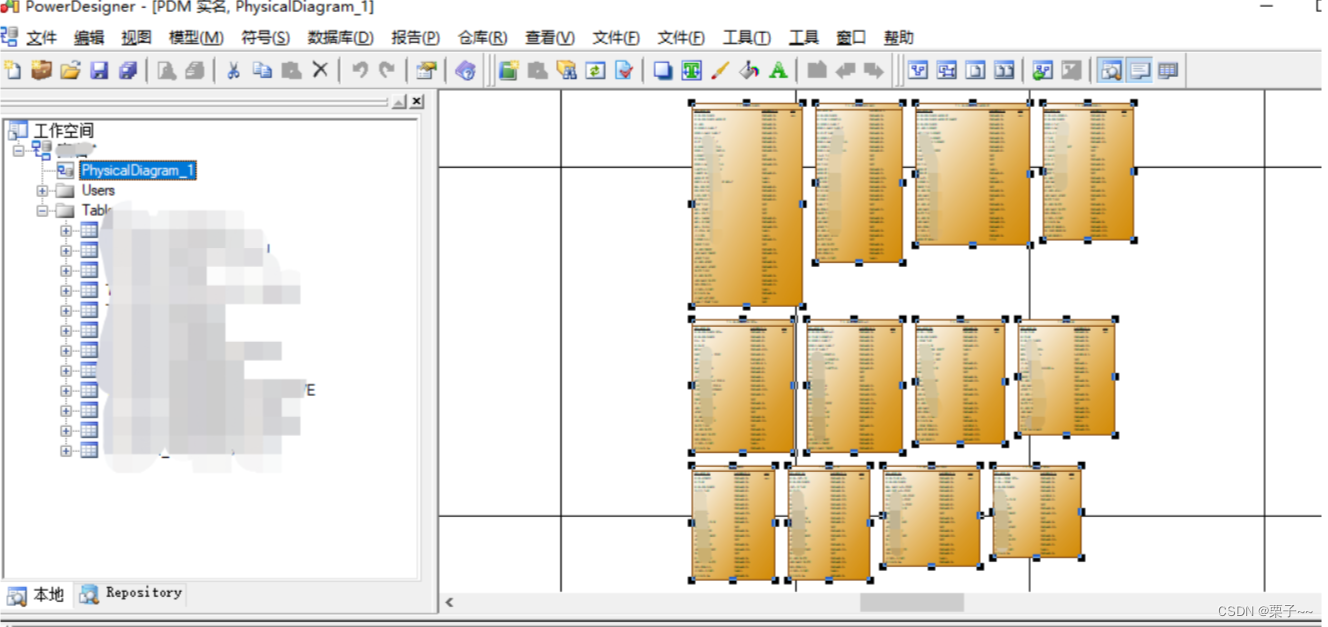
导入成功!!!
5. 物理模型新建表
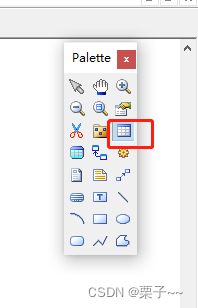
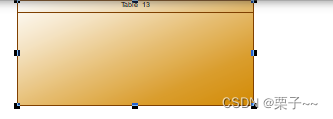
双击
编辑表名和注释
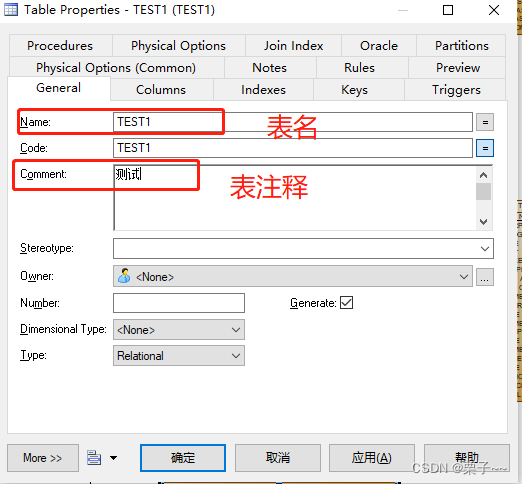
添加字段
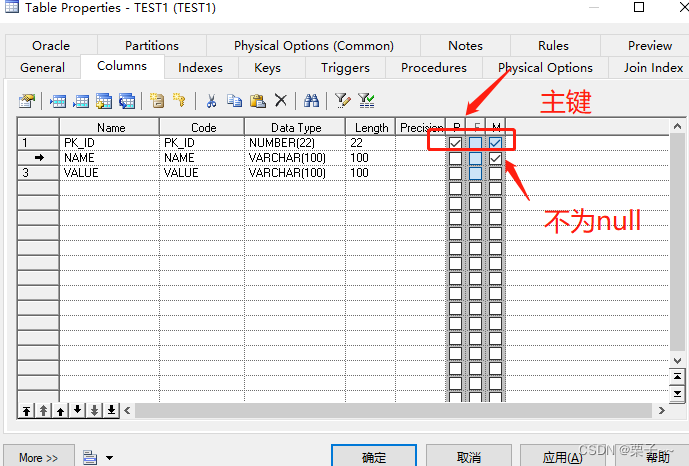
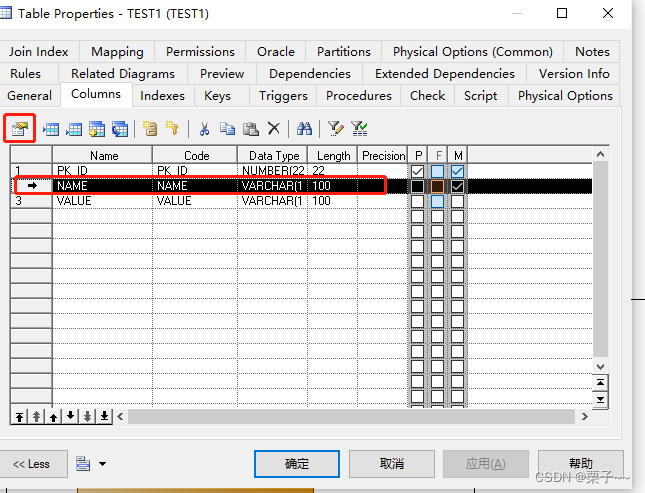
添加注释
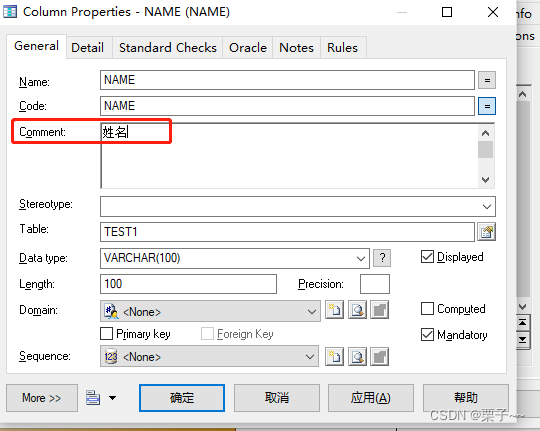
添加约束
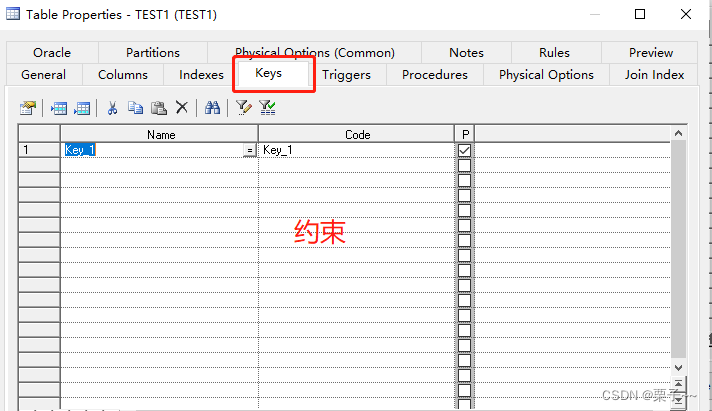
添加索引
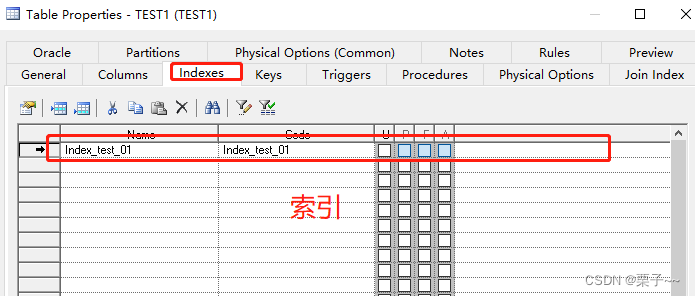
选择索引字段
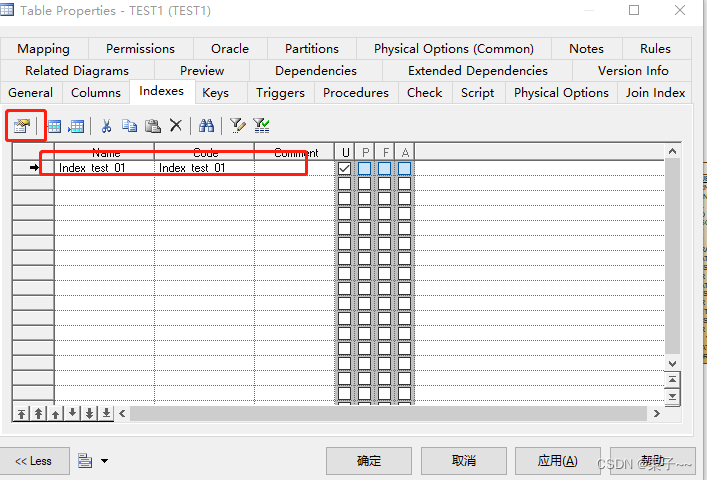
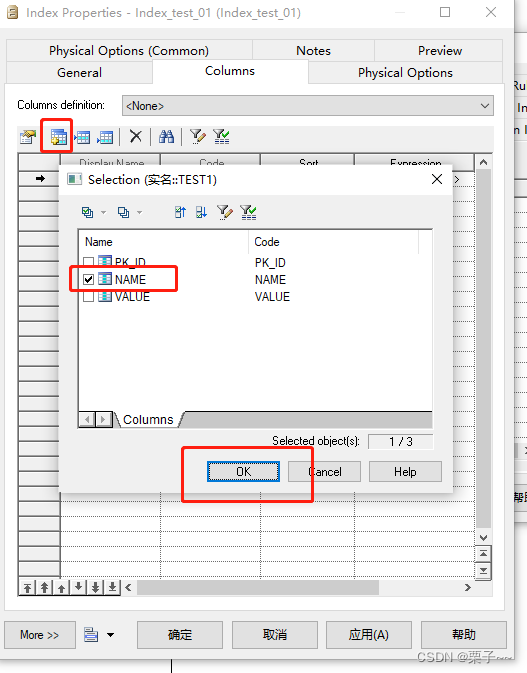
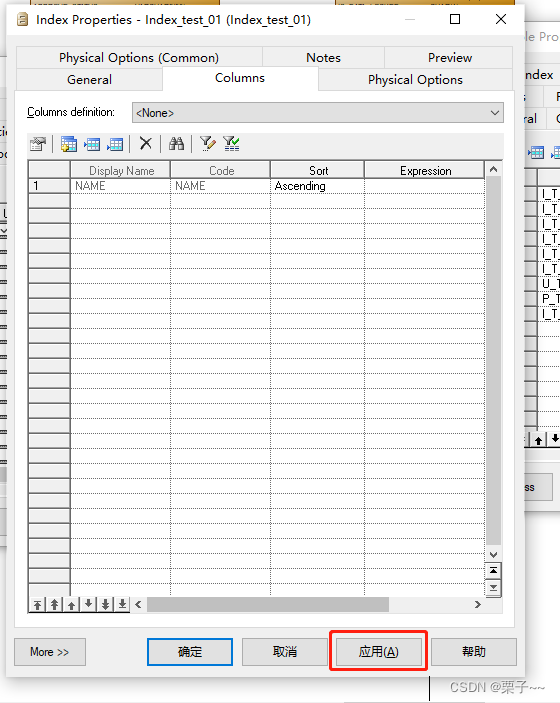
点击应用
整理完点击确定
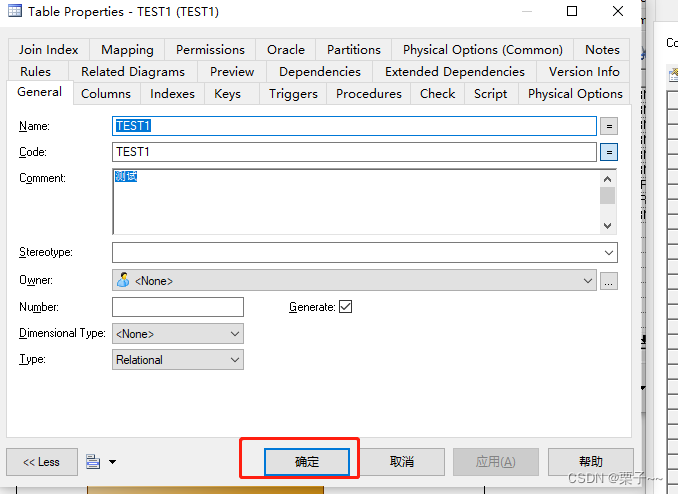
或者修改name后点击确定
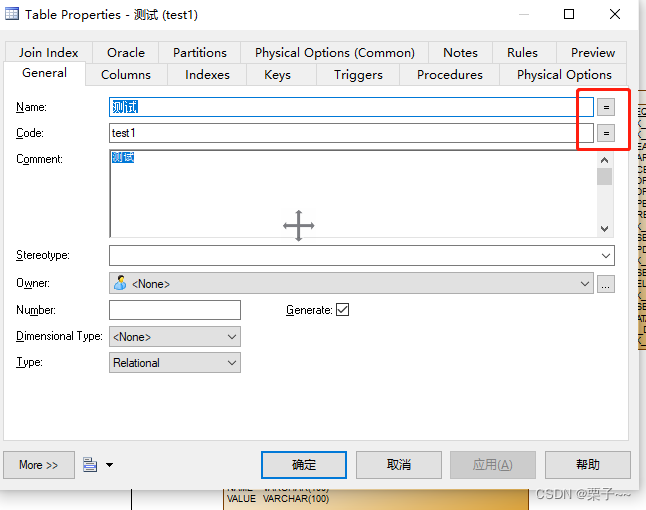
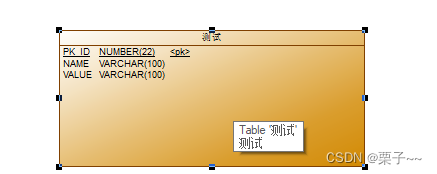
6. 物理模型转逻辑模型
检查是否有问题
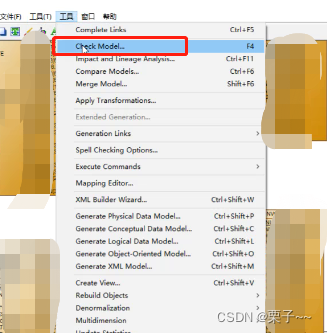
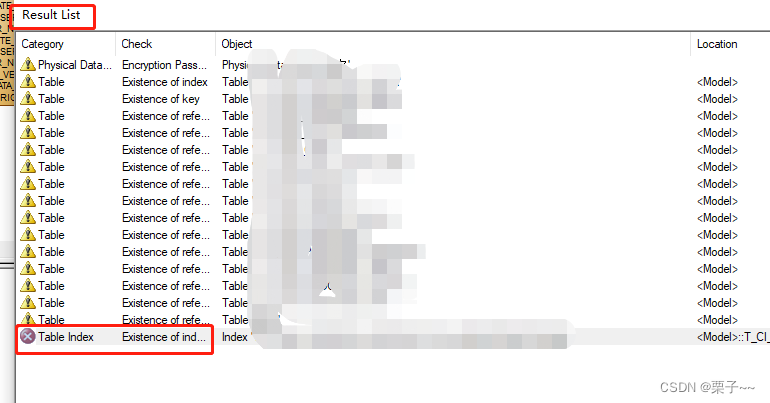
发现一个错误,修改完在检查
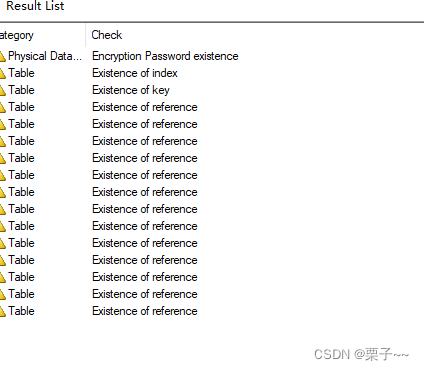
选择生成逻辑模型
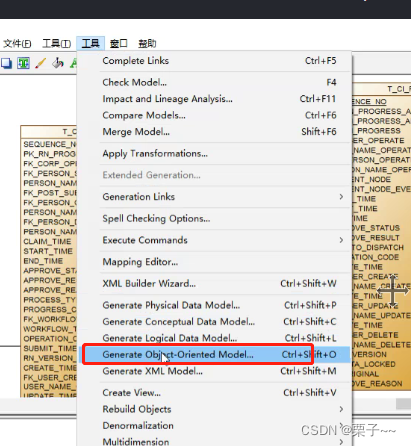
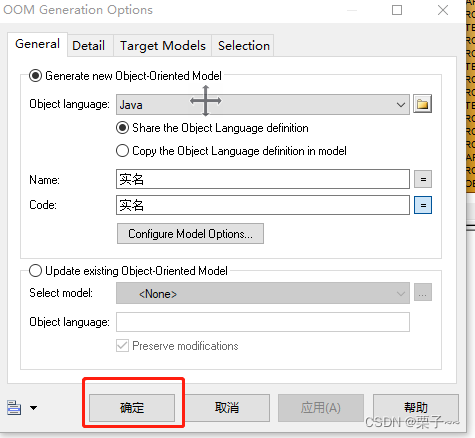
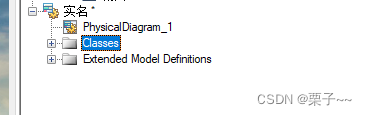
7. 生成sql语句
先转到物理模型
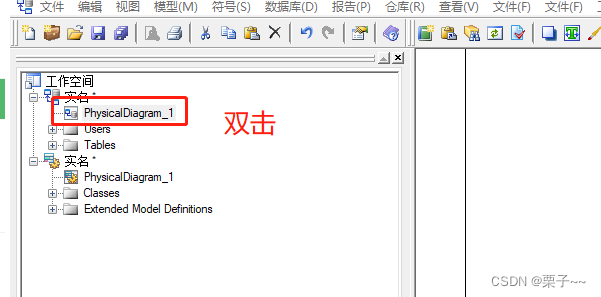
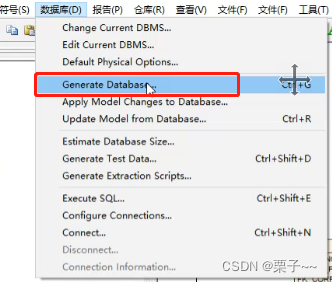
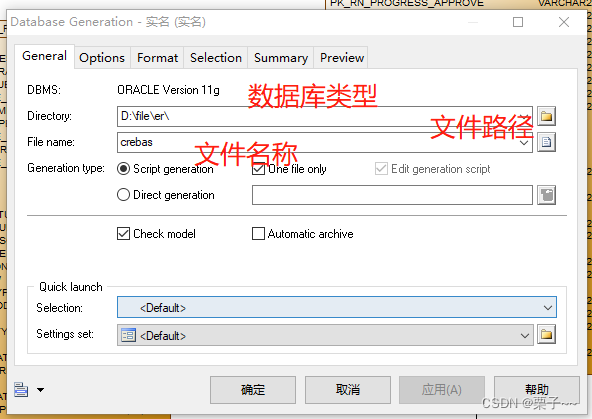
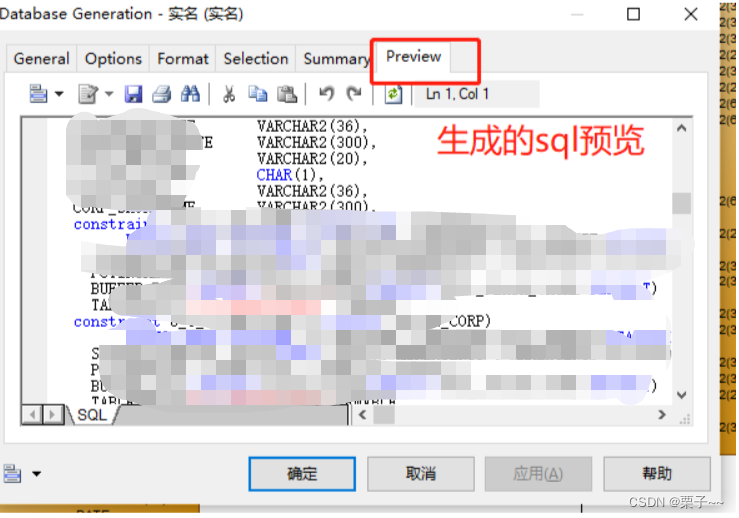
点击确定,生成sql
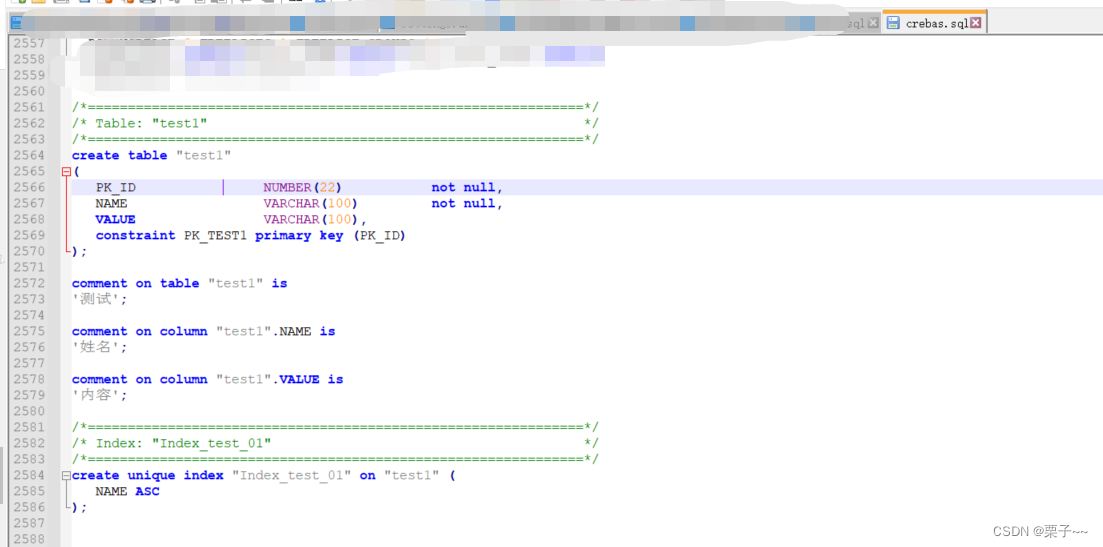
也可以导出的时候定制一下
如:去除双引号
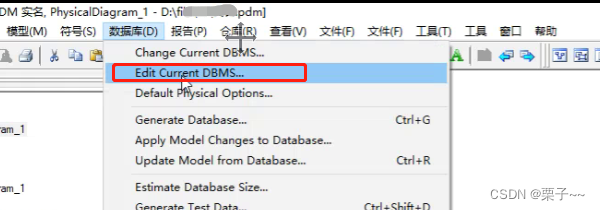
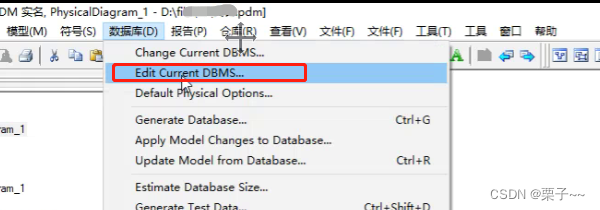
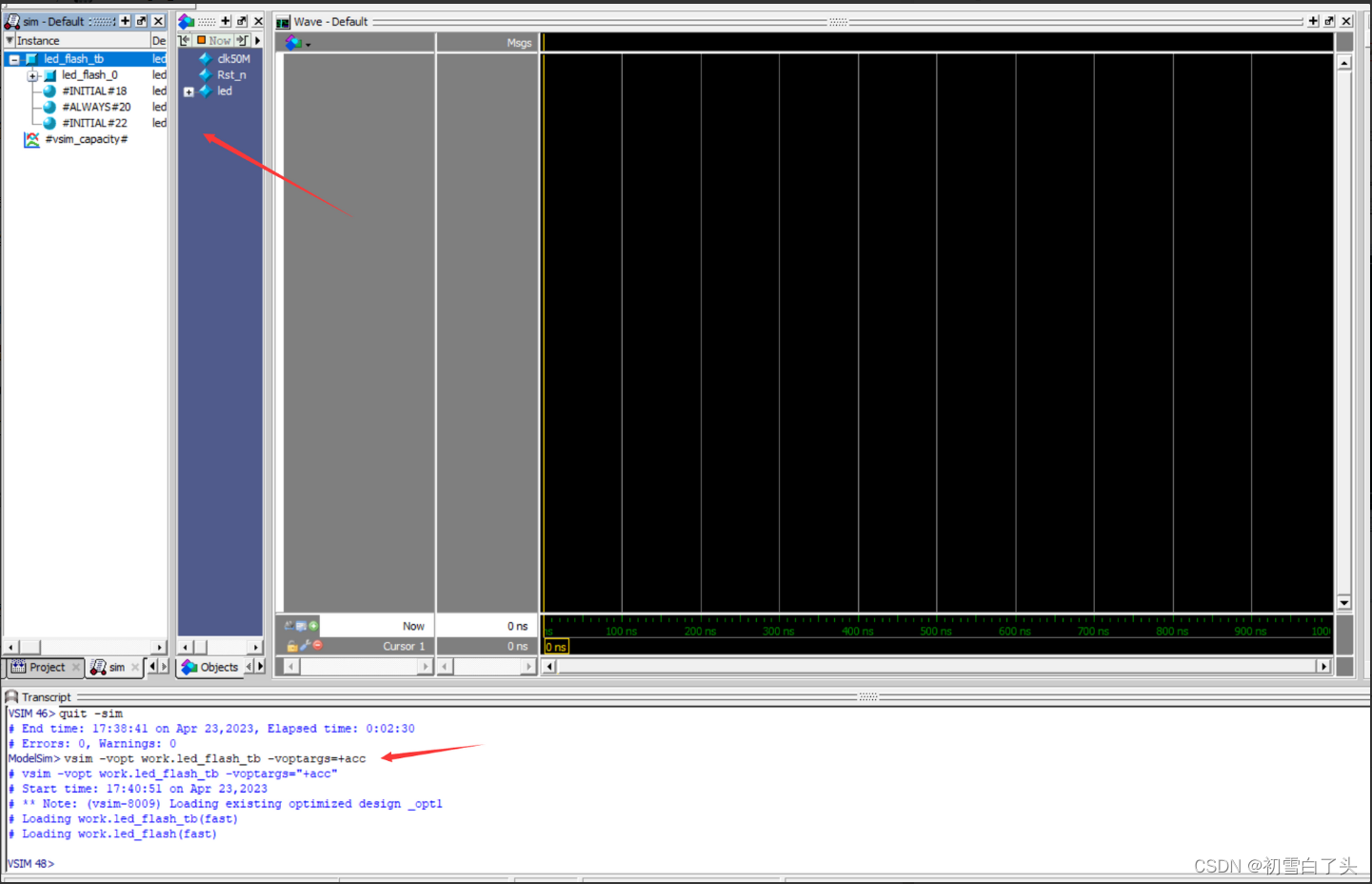

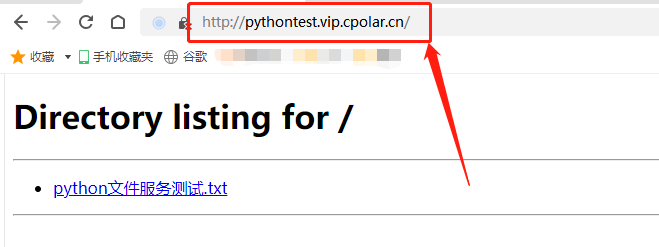
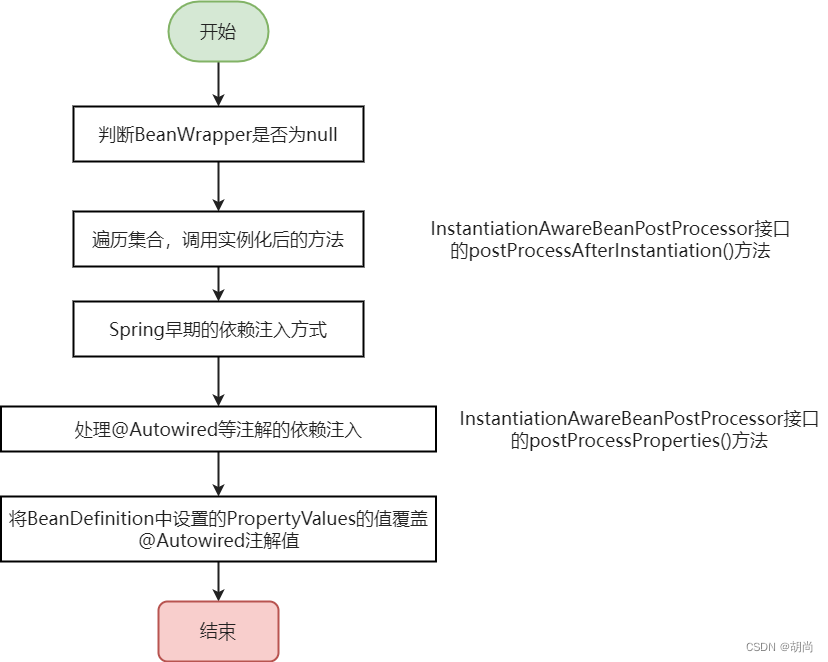
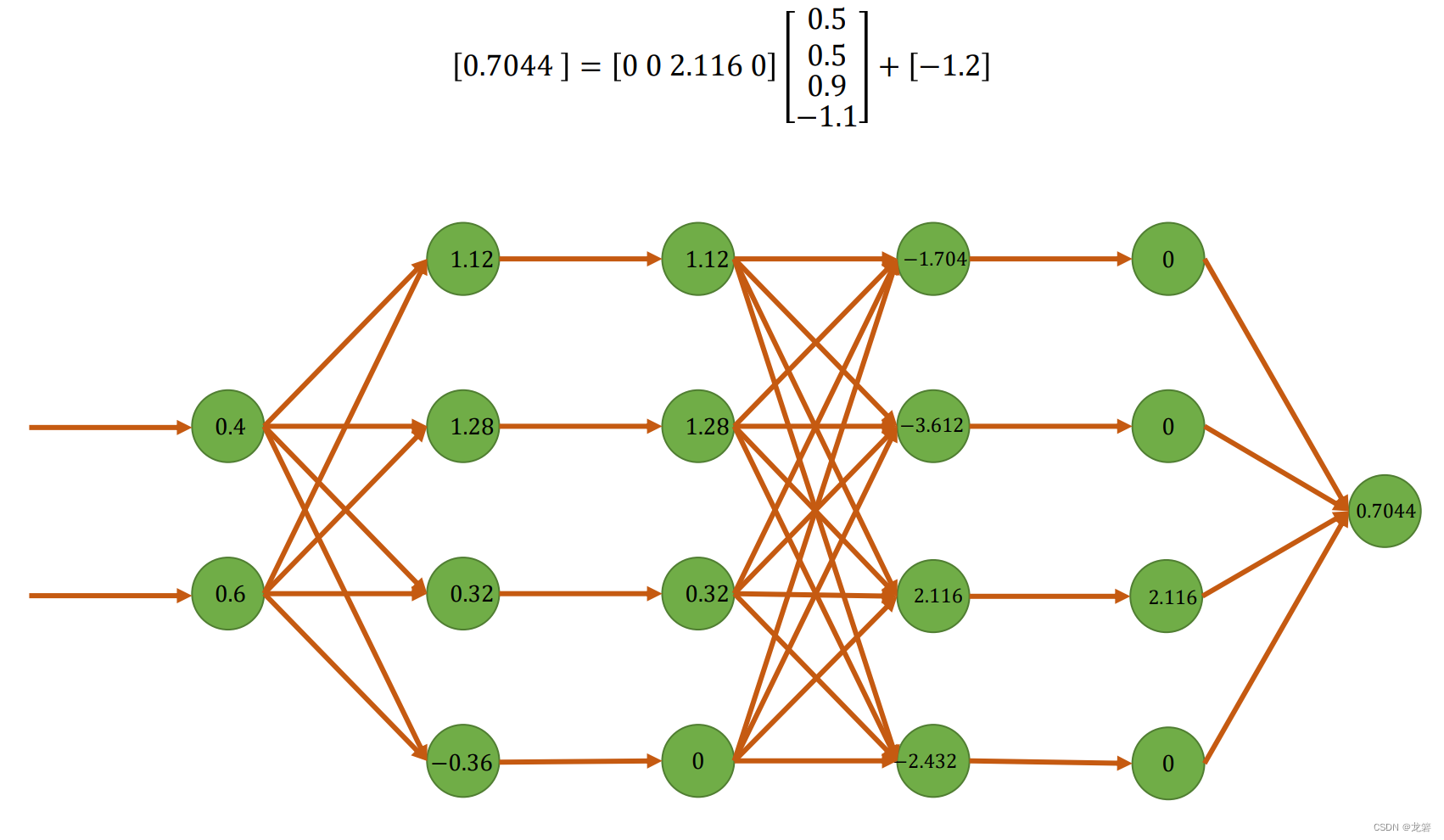
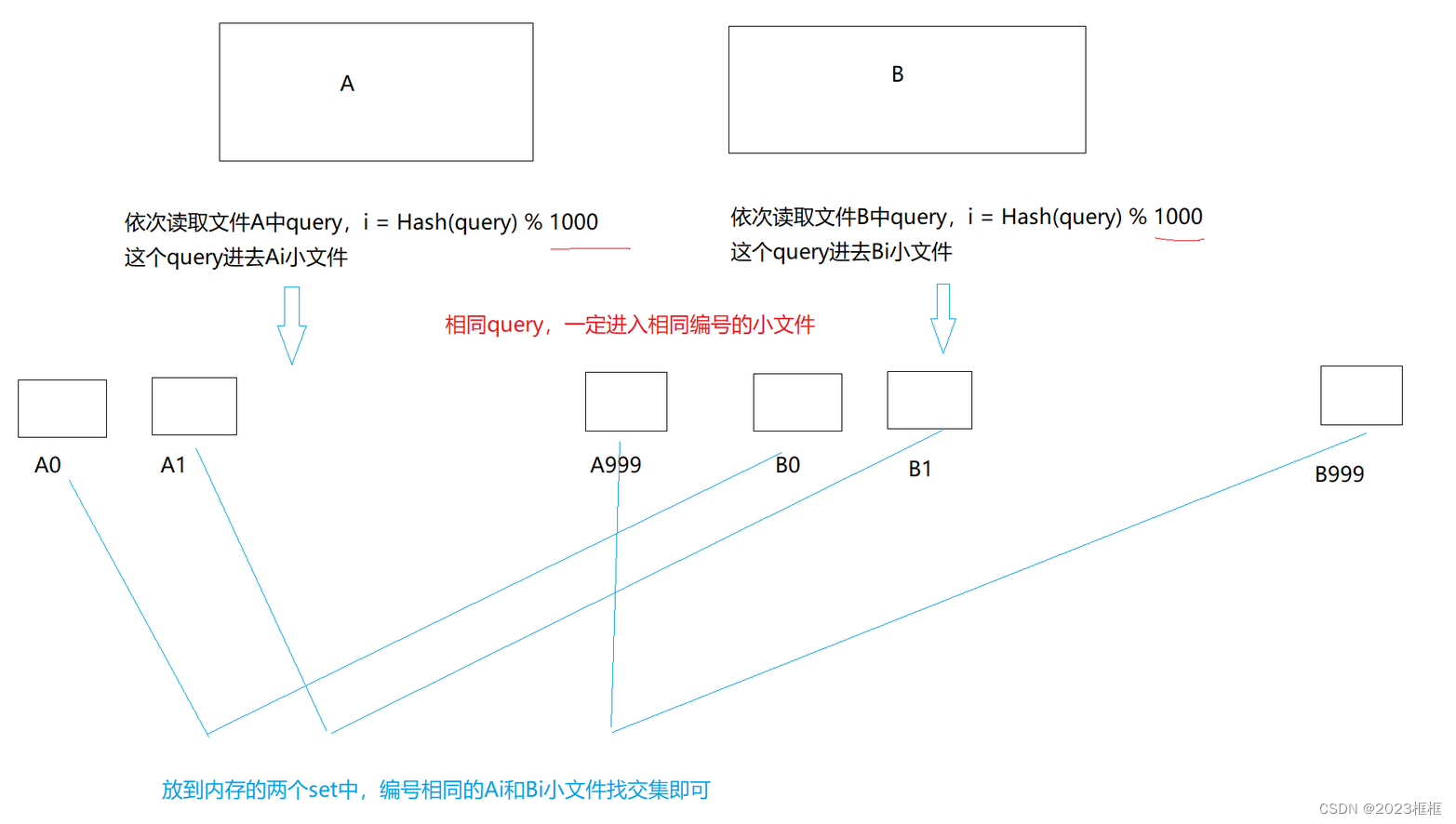
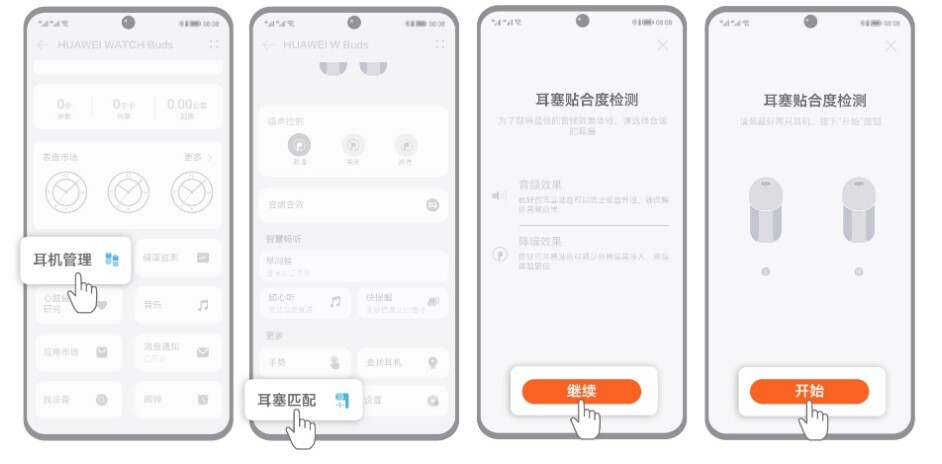
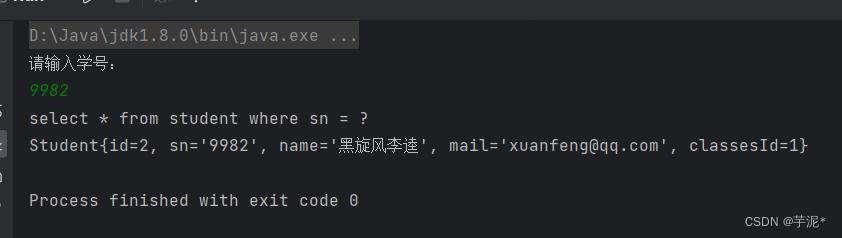

![[pgrx开发postgresql数据库扩展]3.hello world全流程解析](https://img-blog.csdnimg.cn/img_convert/cc692a6dd100f34e4abbf8835f70d9a0.webp?x-oss-process=image/format,png)